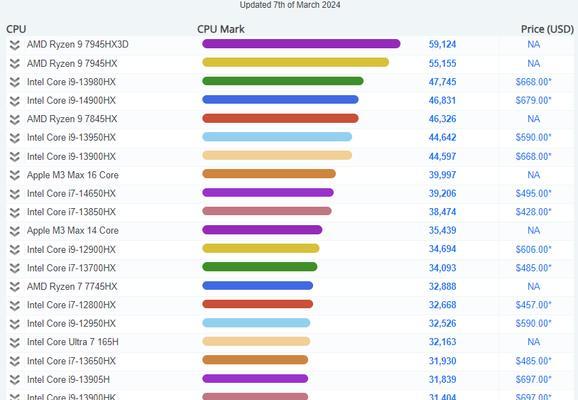在享受音乐或电影的过程中,如果电脑音响突然无声,无疑会令人非常烦恼。这种情况的出现可能由多种原因引起。本文旨在为您全面介绍排查三模电脑音响无声问题的方法,帮助您迅速定位问题所在,从而恢复良好的音响体验。
一、检查基础设备连接
在任何排查工作开始之前,首先要确认音响的物理连接是否正确无误。
检查电源:确保音响设备电源已接通,并且插座有电。
检查音频线:确认音频线是否牢固地连接在电脑和音响上。特别是三模音响可能涉及到多种接口(如3.5mm音频接口、USB接口等),需要检查是否有松动或未正确连接的情况。

二、排查电脑系统设置
连接无误后,接下来需要检查电脑的系统设置是否正确。
设备管理器:打开设备管理器查看是否有音频设备未识别或驱动问题。对于无声的问题,检查声卡设备是否存在黄色感叹号的冲突提示。
声音设置:进入声音设置,确保默认播放设备为您的三模音响。同时,尝试将电脑音量调至最大,看是否有声音输出。

三、检查驱动程序更新
驱动程序过时或损坏也是导致音响无声的常见原因。
驱动更新:访问电脑的官方网站下载并安装最新的声卡驱动程序。对于三模音响,还需要确保其专用驱动程序也更新至最新版本。
回滚驱动:如果在更新驱动之后音响依然无声,可以尝试回滚到先前版本的驱动程序。

四、软件问题排查
某些软件设置错误也可能导致音响无声。
播放器设置:检查您所用的音乐播放器或视频播放器是否选择了错误的输出设备。在播放器的设置中调整音频输出选项。
后台程序:有时后台运行的程序可能占用音频输出设备,导致音响无声。检查任务管理器中是否有相关的程序占用音频设备。
五、硬件故障诊断
如果以上步骤都无法解决问题,那么可能需要考虑硬件故障。
测试其他音响:连接其他音响设备,以排除当前音响故障的可能性。
检查扬声器单元:如果音响是有多个扬声器单元组成,可以尝试单独测试每一个单元,看是否某个单元出现了问题。
专业维修:如果自检没有结果,那么可能需要将音响送至专业的维修服务中心进行检查。
六、其他可能原因及应对方案
操作系统问题:操作系统文件损坏或系统设置错误也可能导致音响无声。考虑重启电脑或进行系统还原。
音量限制:检查是否有音量限制被激活,如Windows系统中的“静音模式”或Mac系统中的“静音按钮”。
干扰问题:无线三模音响可能受到其他无线设备的干扰。尝试改变无线频段或关闭其他无线设备观察是否有所改善。
随着技术的发展,个人电脑音响也变得越来越多样化和复杂化。当遇到音响无声的问题时,我们不仅要学会排查故障,还要了解不同环节可能出现的问题。本文通过逐步指导的方式,向您介绍了可能的原因及排查步骤,希望能帮助您快速找到问题所在,并恢复音响的正常使用。如果问题依然无法解决,建议联系专业人士进行进一步的检查与维修。